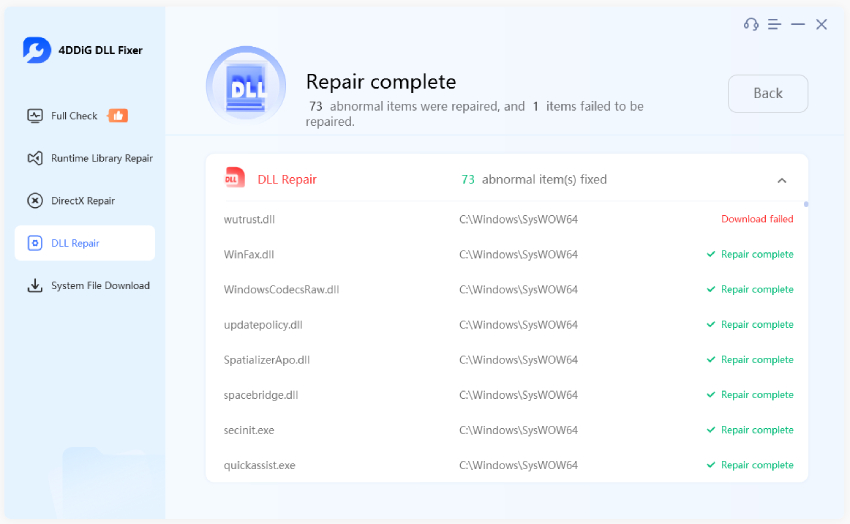Como Corrigir Erros de DLL no Windows com 4DDiG DLL Fixer
Este é o guia oficial do 4DDiG DLL Fixer. Aqui você encontrará tutoriais passo a passo sobre como corrigir erros de DLL no Windows 10 e 11.
4DDiG DLL Fixer é uma ferramenta completa projetada para resolver vários problemas relacionados a DLL que estão causando travamenteo de programas em sistemas Windows. Esteja você lidando com erros de DLL ausentes ou corrompidos, erros de runtime ou problemas de DirectX, este guia completo irá orientá-lo no processo de uso do 4DDiG DLL Fixer para resolver esses problemas sem esforço.
Certifique-se de ter uma conexão estável com a Internet durante o processo de reparo para baixar todos os arquivos DLL necessários.
Como Executar uma Verificação Completa?
Erros de DLL podem interromper o bom funcionamento dos aplicativos e o desempenho geral do seu computador. Se você estiver enfrentando problemas como programas ou jogos que não iniciam, execute uma verificação completa do seu sistema com 4DDiG DLL Fixer para identificar e reparar quaisquer arquivos DLL ausentes ou corrompidos.
Download Seguro
-
Etapa 1:Selecione “Verificação Completa”
Baixe e inicie o 4DDiG DLL Fixer em seu sistema Windows. Selecione “Verificação Completa” na barra lateral esquerda da interface principal e clique no botão azul “Verificação completa” para permitir que 4DDiG DLL Fixer faça uma varredura completa em seu sistema em busca de erros.

-
Etapa 2:Inicie a Reparar Erros de DLL
Assim que a verificação for concluída e quaisquer problemas forem detectados, clique no botão "Reparar". A ferramenta irá reparar e substituir automaticamente arquivos DLL ausentes ou corrompidos.

-
Etapa 3:Reparar Erros de DLL com Sucesso
Aguarde a conclusão do processo de reparo. Após a conclusão, qualquer arquivo DLL ausente deve ser baixado e colocado no local correto.

Agora você pode tentar executar seu programa e ele deverá abrir e funcionar sem problemas.
Como Corrigir Erro de Runtime DLL?
Às vezes, você pode encontrar problemas em que seu programa não pode ser iniciado porque o arquivo DLL associado ao Microsoft Visual C++ Redistributable como msvcr110.dll, msvcp100.dll, vcomp100.dll ou vcruntime140.dll está faltando em seu computador. 4DDiG DLL Fixer ajuda a resolver esses erros ausentes de DLL com facilidade e rapidez.
Download Seguro
-
Etapa 1:Selecione "Reparar Runtime Library"
Baixe e inicie o 4DDiG DLL Fixer. Vá para Reparar Runtime Library clique em “Verificação Completa” para que a ferramenta verificar todas as suas DLLs ausentes.

-
Etapa 2:Inicie o Reparo de Erros de Runtime DLL
Assim que a verificação do sistema for concluída, o 4DDiG DLL Fixer exibirá uma lista de todos os arquivos DLL de tempo de execução ausentes. Clique no botão “Reparar” para iniciar o processo de correção da DLL.

-
Etapa 3:Reparar Erros DLL de Runtime com Sucesso
4DDiG DLL Fixer irá baixar e substituir os arquivos DLL ausentes ou corrompidos em seu computador. Feito isso, reinicie o programa afetado e verifique se ele funciona corretamente.

Como Corrigir Erros de DirectX?
4DDiG DLL Fixer pode resolver erros de sistema relacionados a DLL comumente encontrados em aplicativos de jogos e gráficos. Se você estiver tendo dificuldades para iniciar jogos ou ferramentas gráficas devido à falta de arquivos DLL como xinput1_3.dll, d3dcompiler_43.dll e outros, siga estas etapas para corrigi-los.
Download Seguro
-
Etapa 1:Selecione “Reparar DirectX”
Baixe e execute o 4DDiG DLL Fixer em seu PC com Windows. Escolha DirecX Repair no menu da barra lateral esquerda e clique no botão “Verificação completa” para identificar problemas relacionados ao DirectX em seu sistema.

-
Etapa 2:Inicie a reparar problemas de DirectX
Assim que a verificação for concluída, uma lista de problemas identificados relacionados ao DirectX será exibida. Revise a lista e clique no botão “Reparar” para resolver automaticamente os problemas identificados.

-
Etapa 3:Reparar Erros de DirectX Errors com Sucesso
Aguarde até que a ferramenta corrija e restaure os arquivos DLL ausentes associados ao DirectX. Assim que o processo for concluído, seu sistema estará pronto para rodar jogos e ferramentas gráficas sem encontrar erros relacionados ao DirectX.

Como Corrigir Erros de Arquivos DLL Perdidos ou Corrompidos no Windows?
Você pode encontrar erros de sistema ao executar jogos ou aplicativos se o arquivo DLL necessário, como acessibilidadecpl.dll ou hnetcfg.dll, for excluído, ausente ou corrompido. 4DDiG DLL Fixer está aqui para ajudá-lo a reparar quaisquer arquivos DLL ausentes ou corrompidos associados ao seu sistema operacional Windows.
Download Seguro
-
Etapa 1:Selecione "Reparar DLL"
Baixe e inicie o 4DDiG DLL Fixer em seu PC com Windows. Selecione Reparar DLL na barra de menu esquerda e clique no botão “Verificação Completa”. O Fixer conduzirá uma verificação completa em busca de problemas relacionados ao sistema.

-
Etapa 2: Inicie a Reparar Erros de DLL do Sistema
Quando o processo de digitalização terminar, será exibida uma lista de arquivos DLL ausentes ou corrompidos que precisam de reparo. Clique no botão "Reparar" para iniciar o processo de reparo automático.
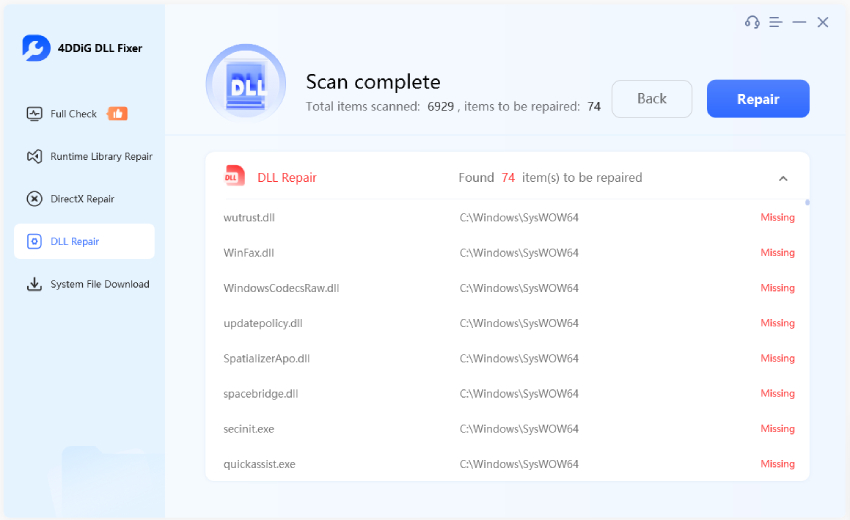
-
Etapa 3:Reparar Erros de DLL de Sistema com Sucesso
Aguarde até que a ferramenta conclua o processo de reparo. Ele substituirá os arquivos DLL ausentes ou danificados por versões novas, limpas e atualizadas.